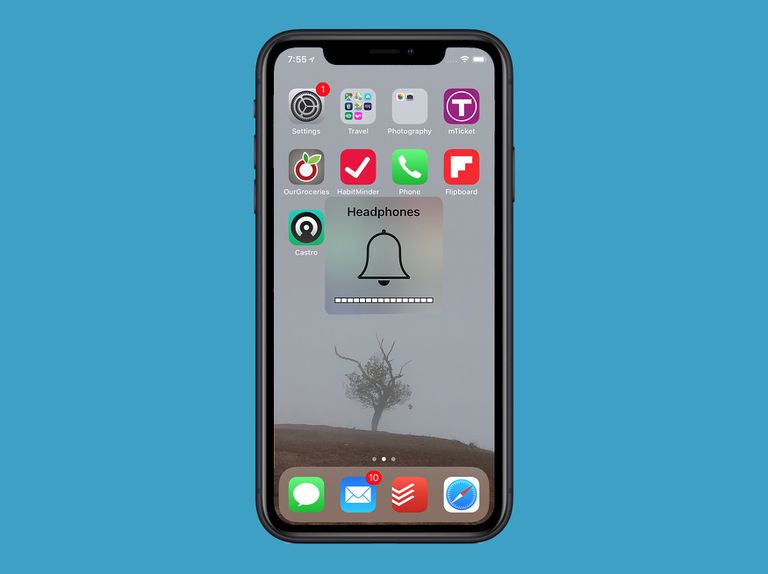
Váš iPhone je zaseknutý v režimu sluchátek a reproduktor nefunguje, dobře víte, že neexistuje žádný plugin pro sluchátka, protože žádný není. Co když váš iPhone nemá konektor pro sluchátka jako iPhone 7 a stále zobrazuje režim sluchátek. Je pravděpodobné, že váš iPhone je poškozen vodou nebo má nějakou menší softwarovou chybu. Ještě lepší je, že problém může být z nové aktualizace softwaru, tedy pokud jste aktualizovali své zařízení na nejnovější verzi.
Bez ohledu na to, jaký problém může být, níže vám ukážeme snadnou a pracovní metodu, jak jej opravit iPhone se zasekl v režimu sluchátek a reproduktor nefunguje.
Metoda 1: Oprava nefunkčního reproduktoru iPhone
Pokud se na obrazovce neobjeví žádné upozornění na sluchátka a reproduktor iPhone stále nefunguje, zde je řešení problémů.
Krok 1: Zkontrolujte přepínač na iPhonu a zjistěte, zda není vypnuté ztlumení. Pokud je vaše zařízení vybaveno přepínačem vyzvánění/ticha, posuňte přepínač tak, aby se nezobrazoval oranžový.
Krok 2: Jít do Nastavení < Nerušit a zkontrolujte to Nerušit je vypnuto
Krok 3: Pomocí bočního tlačítka hlasitosti zvyšte hlasitost nebo přejděte na Nastavení> zvuky > Posuvník vyzvánění a upozornění. Nyní několikrát přetáhněte posuvník Vyzvánění a upozornění nahoru nebo dolů a uvidíte, že zazní zvuk. Nebo byste měli upravit hlasitost pomocí posuvníku v Ovládacím centru.
Krok 4: Jít do Nastavení > zvuky > Změna pomocí tlačítek a zjistěte, zda je zapnutý.
Krok 5: Měli byste se ujistit, že Airplay neposílá zvuk do jiného zdroje.
Krok 6: Jít do Nastavení > Bluetooth a vypněte Bluetooth.
Oprava žádný konektor pro sluchátka, ale stále zaseknutý v režimu sluchátek
Tato metoda bude vyžadovat vyčištění portu a kabelu osvětlení. K vyčištění vašeho lightning Port můžete použít nepoužitý zubní kartáček. Měli byste jemně kartáčovat dovnitř a ven z hrnce, abyste uvolnili veškerý prach nebo nečistoty na portu.
Připojte a odpojte konektor pro sluchátka
Pokud váš iPhone není připojen k žádným sluchátkům Jack a na obrazovce se zobrazuje upozornění na sluchátka. Nejúčinnějším způsobem je vzít si sluchátka a zapojit je.
Po několika sekundách jej odpojte, znovu zapojte a odpojte. Udělejte to tak 4-6krát.
Poté byste měli na svém iPhone provést tvrdý reset. Stiskněte současně tlačítka Home a Power nebo tlačítko pro snížení hlasitosti a tlačítko napájení, pokud žádné tlačítko Home není. Jakmile se na obrazovce objeví logo Apple, uvolněte je.
Vyčistěte nebo vysajte svůj port pro sluchátka
Tato metoda je účinnější a někteří uživatelé potvrdili, že funguje jako kouzlo.
Měli byste na několik minut vysát konektor sluchátek, abyste odstranili všechny nečistoty z portu. Pokud to nemůžete udělat, můžete k čištění použít BIC.
Tato metoda také zachránila mnoho lidí. Dejte si ale pozor, abyste netahali silně za sluchátka Jack. Před použitím BIC jej budete muset vytáhnout z plastového pouzdra. Poté použijte opačný konec kazety, který má ideální velikost portu, abyste odstranili nečistoty. Jediné, co musíte udělat, je jemně zasunout do konektoru pro sluchátka a otočit jím, aby se uvolnily nečistoty, a poté ji vytřepat.
Použijte Bluetooth reproduktor
Spárujte svůj iPhone s reproduktorem Bluetooth a poté jej odpojte. Podívejte se, zda opravuje zaseknutý režim sluchátek.
Přepněte do režimu Letadlo
Přepněte svůj iPhone do režimu Letadlo. Chcete-li to provést, přejděte na Nastavení > Režim V letadle a zapněte jej. Nyní počkejte asi 10 minut nebo více a poté jej vypněte a zjistěte, zda váš iPhone funguje normálně.
Použijte záznam zvuku
Mnozí také považují tento trik za účinný. Měli byste tedy zkusit nahrát zvuk na svůj iPhone. Chcete-li to provést, můžete použít aplikaci pro nahrávání zvuku, jako je Voice Memos, nebo spustit Garage Band nebo můžete dokonce natočit video pomocí aplikace pro fotoaparát iPhone.
Zkuste přehrávat hudbu s jinou aplikací
Měli byste zkusit přehrávat hudbu pomocí jiné aplikace, jako je iTunes, Apple Music, Pandora, Spotify nebo dokonce pomocí YouTube. Stačí přehrávat hudbu pomocí aplikace třetí strany a zjistit, zda to funguje.
Můžete buď připojit sluchátka a poté přehrávat hudbu pomocí aplikace YouTube nebo Spotify, po několika minutách odpojit iPhone, restartovat jej a poté znovu přehrávat hudbu, tentokrát bez sluchátek, a zjistit, zda se tím problém s reproduktorem vyřeší.
Oprava iPhone zaseknutý při poškození vodou v režimu sluchátek
Pokud je váš iPhone poškozen vodou, stále to můžete opravit sami. Chcete-li zjistit, zda je váš iPhone poškozen vodou nebo jinou kapalinou, měli byste zkontrolovat indikátor kontaktu s tekutinou (LCI) na boční straně vašeho iPhone, který je obvykle uvnitř slotu pro SIM kartu. Pokud byl váš iPhone poškozen vodou, LCI se zobrazí červeně, pokud se však zobrazí bílá nebo stříbrná, váš telefon v sobě žádnou vodu ani kapalinu nemá.
Pokud však dojde k poškození vodou, uděláte nejlépe, když jej co nejdříve očistíte. Můžete použít Q-Tip nebo savý hadřík a jemně jej zasunout do konektoru pro sluchátka nebo bleskového portu, kde kapka vody nasákne a vysuší vodu.
Další pracovní tipy k pevnému režimu sluchátek pro iPhone
1. Vypněte iPhone a znovu jej zapněte.
2. Vyzkoušejte videohovor na svém iPhone pomocí aplikace Messenger.
3. Zapněte na svém iPhonu tichý režim a poté jej vypněte.
4. U iPhone 7 bez konektoru pro sluchátka zapojte nabíječku a vyjměte ji. Udělejte to tak 2-3krát.
5. Použijte aplikaci Apple Voice Memos a nahrajte novou hlasovou poznámku.
6. Zkuste volání FaceTime.
7. Změňte nastavení zvuku hovoru.
8. Zavřete všechny otevřené aplikace a resetujte svůj iPhone.
9. Zkuste zálohovat svůj iPhone.
10. Zkuste vyzváněcí tón vyzkoušet.
To je vše, pomocí pole pro komentáře nám dejte vědět, který z nich vám vyhovuje, a nezapomeňte to sdílet se svými přáteli, kteří mohou mít podobné problémy na svém iPhone.

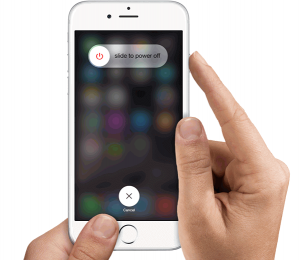






Napsat komentář